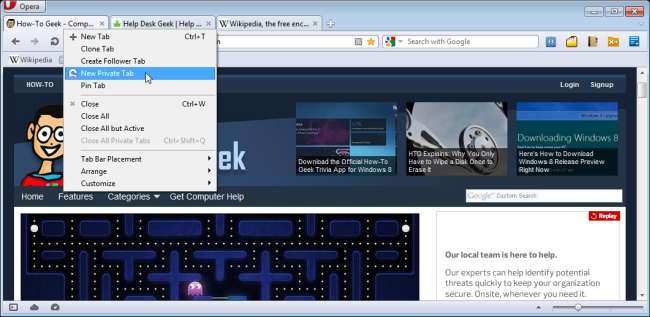
A navegação com guias é um conceito relativamente novo. Não faz muito tempo, se você quisesse visualizar um site, mas não quisesse sair do site que estava visualizando, era necessário abrir uma nova janela. O Firefox foi o primeiro a popularizar a navegação com guias.
Agora, todos os navegadores usam guias para exibir vários sites ao mesmo tempo. A navegação com guias no Opera é um pouco mais avançada do que no Firefox e outros navegadores. Na maioria dos navegadores, cada guia é tratada como uma entidade separada. Você só pode exibir uma guia por vez. No entanto, no Opera, as guias são tratadas como janelas dentro do navegador, e você pode fazer coisas como cascatear e colocar as guias lado a lado.
Mostraremos como usar alguns dos recursos do Opera que o diferenciam e tornam a navegação na web com o Opera mais fácil e agradável.
Guias de seguidor
As guias do seguidor são um recurso exclusivo do Opera. Eles são úteis quando você está navegando em uma página da web e deseja verificar vários links na página. Quando você abre uma guia de seguidor, uma guia em branco é aberta em segundo plano. Quando você clica em um link na página da web, a nova página é aberta na guia do seguidor em branco, em vez de na guia atual.
NOTA: Se você tiver apenas uma guia de seguidor aberta, cada link substituirá a página da Web aberta na guia de seguidor. Você pode abrir várias guias de seguidor se souber que clicará em muitos links.
Por exemplo, você pode estar navegando na página principal do How-To Geek, procurando artigos que despertem seu interesse. Você encontra um e deseja abrir a página, mas deseja continuar procurando por mais artigos na página principal. Se você abrir várias guias de seguidores, poderá simplesmente clicar nos links dos artigos que deseja ler; os artigos serão abertos automaticamente nas guias de seguidores.
Para abrir uma guia de seguidor, clique com o botão direito em uma guia atual na barra de guias e selecione Criar guia de seguidor no menu pop-up. Uma guia em branco é aberta em segundo plano.
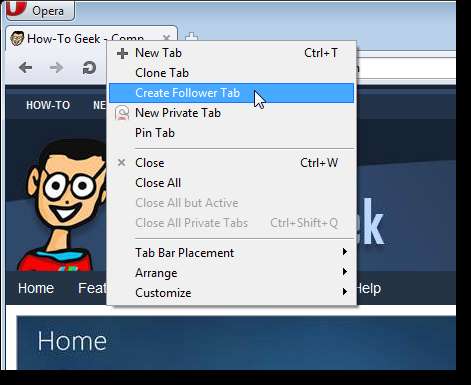
Agora, clique em um link em uma página da web.
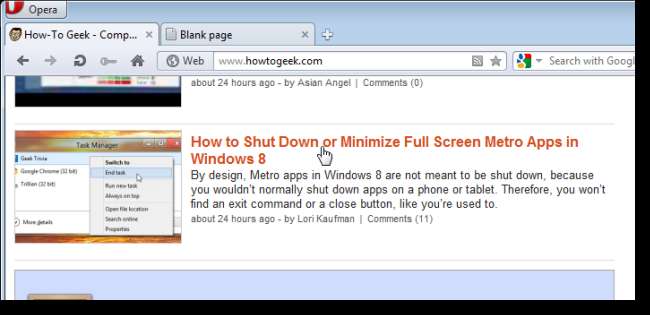
A página da web desse link é aberta na guia em branco automaticamente em segundo plano. Basta clicar na guia para ativá-lo.
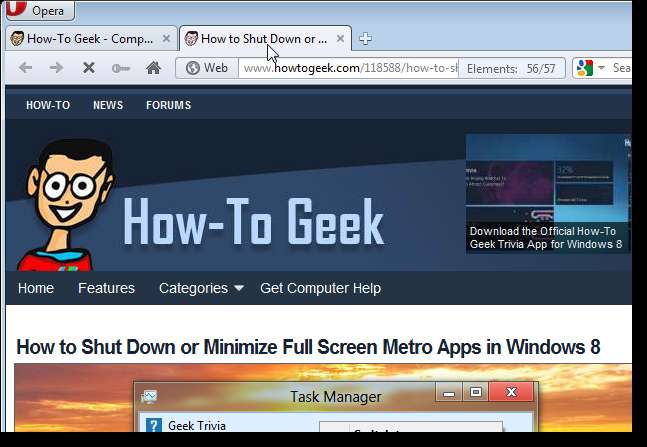
Você pode estar pensando que a mesma coisa pode ser realizada clicando com o botão direito do mouse nos links e abrindo novas guias. No entanto, as guias dos seguidores permitem que você clique rapidamente com o botão esquerdo nos links para abrir páginas da web em novas guias.
pin ele não é
O Opera, como o Firefox e o Chrome, permite que você fixe sites na barra de guias, tornando-os permanentemente acessíveis. Quando uma guia é fixada, apenas o favicon do site é exibido na guia e não possui um botão Fechar. Esse recurso é útil para sites que você visita sempre que abre o Opera. As guias fixadas ficam disponíveis mesmo depois de fechar o Opera e abri-lo novamente. Isso é útil para mecanismos de pesquisa, sites de e-mail baseados na web, como Gmail, ou sites interessantes e úteis que você visita com frequência, como How-To Geek.
Para fixar uma guia, clique com o botão direito na guia desejada e selecione Fixar guia no menu pop-up.
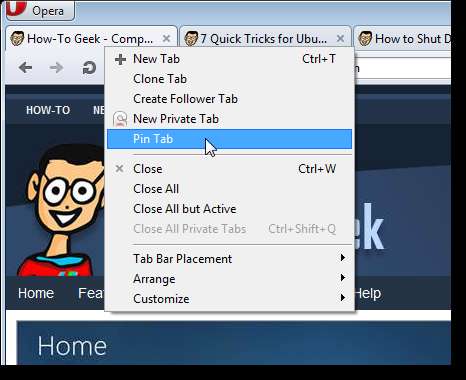
A guia diminui mostrando apenas o favicon e é movida totalmente para o lado esquerdo da barra da guia, se ainda não estiver lá.
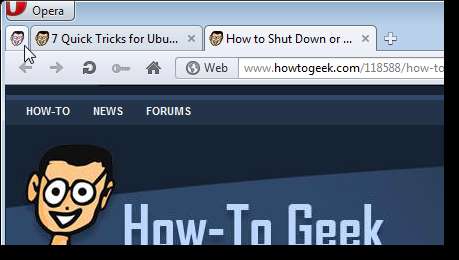
Quando uma guia é fixada, uma marca de seleção é exibida à esquerda da opção Fixar guia no menu pop-up acessado clicando com o botão direito do mouse na guia. Você pode facilmente desafixar uma guia clicando com o botão direito na guia e selecionando Fixar guia novamente no menu pop-up.
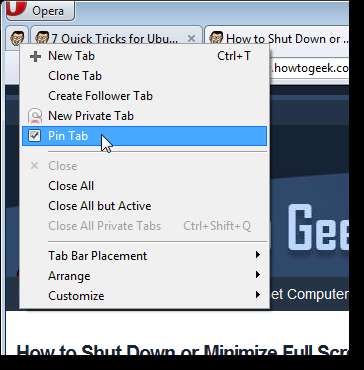
Cascade e Tile Tabs
Ao contrário de outros navegadores, as guias do Opera funcionam mais como janelas do que como guias. Você pode executar algumas ações semelhantes a janelas nas guias do Opera. O submenu Organizar no menu pop-up da guia permite minimizar ou maximizar todas as suas guias e restaurá-las todas, bem como colocar suas guias em cascata ou lado a lado como janelas. Use os recursos de cascata e bloco para ler vários sites de uma vez ou escolha facilmente uma guia para visualizar. Quando você maximiza uma guia, ela ocupará todo o espaço do navegador novamente.
Para organizar suas guias em um padrão em cascata, clique com o botão direito em qualquer guia na barra de guias e selecione Organizar | Cascata no menu pop-up.
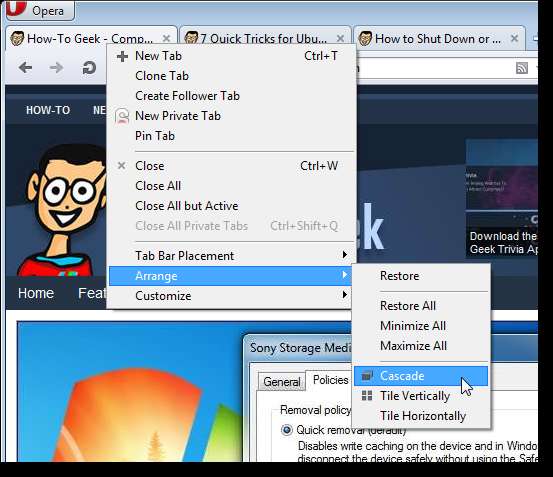
As guias são colocadas em um padrão em cascata, assim como as janelas da área de trabalho do Windows. Clique em qualquer “janela” (guia) para visualizar o site nessa guia.
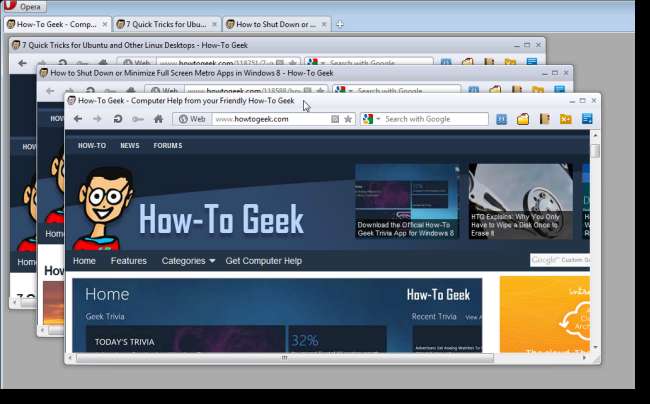
Para maximizar uma guia novamente, clique no botão Maximizar no canto superior direito.
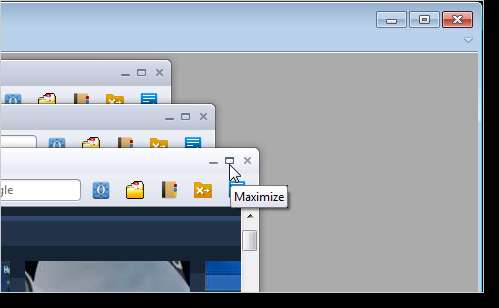
Se você deseja maximizar todas as guias novamente, clique com o botão direito na barra de guias acima das janelas em cascata e selecione Organizar | Maximize All no menu popup.
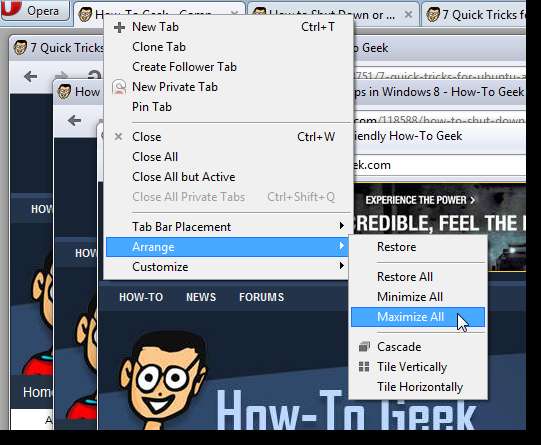
Empilhar guias
Se você costuma ter muitos sites abertos ao mesmo tempo, o recurso de empilhamento de guias será útil para você. Normalmente, quando você tem mais guias abertas do que cabem na barra de guias, é necessário rolar para ver as guias fora da tela. O recurso de empilhamento de guias permite empilhar guias umas sobre as outras para economizar espaço na barra de guias.
Para empilhar guias, arraste uma guia sobre a outra até que a outra fique cinza. Solte o botão do mouse.
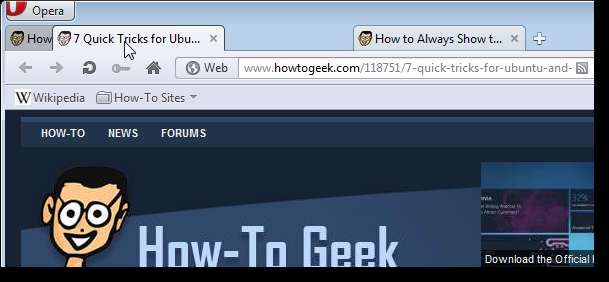
As guias estão empilhadas umas sobre as outras e agora há uma seta à direita da pilha. Para expandir a pilha e ver as guias separadamente, clique na seta.
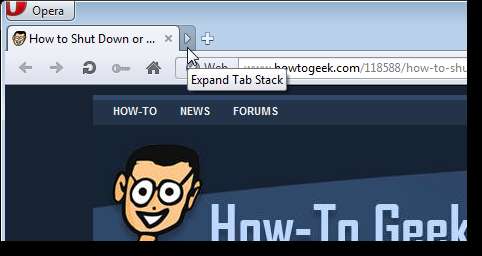
NOTA: Você também pode ver todas as guias em uma pilha de guias como miniaturas movendo o mouse sobre a pilha.
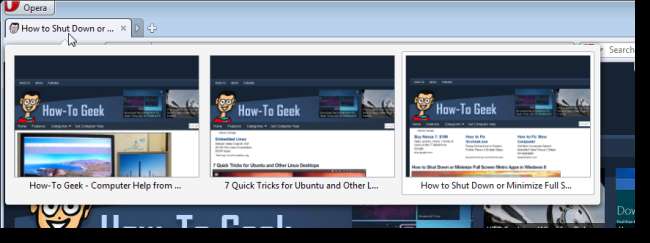
Para fechar ou recolher a pilha novamente, clique na seta, que agora está apontando para a esquerda.
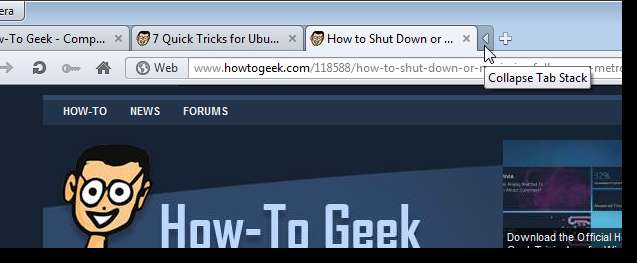
Você pode remover guias de uma pilha de guias somente quando a pilha de guias estiver expandida. Para fazer isso, clique na seta para a direita para expandir a pilha e arraste uma das guias para fora da pilha de guias para um espaço em branco na barra de guias ou entre a pilha restante, que diminui para o tamanho das guias restantes, e a próxima guia para a direita.
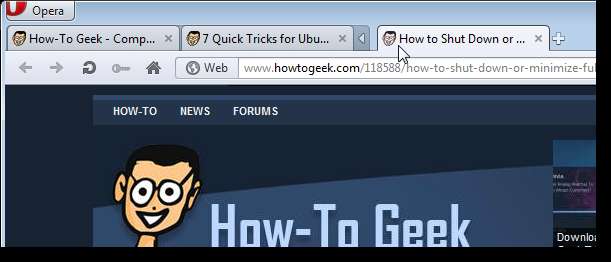
Para remover todas as guias da pilha, clique com o botão direito na pilha e selecione Tab Stack | Desempilhar do menu pop-up. Use a opção Fechar pilha no mesmo submenu para fechar todas as guias em uma pilha. O Opera substitui a pilha por uma nova guia.

Crie apelidos para coleções de sites
O recurso de apelidos pode parecer que não tem muito a ver com guias, mas permite que você abra de forma rápida e fácil um conjunto específico de sites em guias separadas. Se você coletar alguns sites que deseja abrir de uma vez em uma pasta de favoritos, poderá atribuir um apelido a essa pasta. Para abrir rapidamente todos os sites dessa pasta, digite o apelido na barra de endereço e pressione Enter. Todos os sites são abertos em guias diferentes.
NOTA: O site aberto na guia atual será substituído por um dos sites da pasta de favoritos.
Para obter mais informações sobre como configurar um apelido para um conjunto de sites, consulte nosso artigo sobre o uso de apelidos para abrir rapidamente um conjunto de sites marcados no Opera.
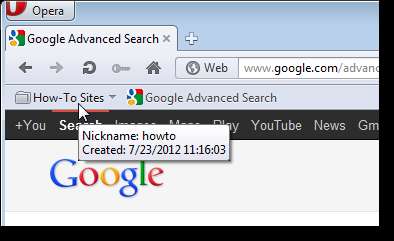
Salvar guias abertas com gerenciamento de sessão integrado
Um gerenciador de sessão permite que você salve todas as guias abertas no momento para que possa abri-las novamente a qualquer momento. Opera tem um gerenciador de sessão embutido.
Para salvar sua sessão atual, abra alguns sites em algumas guias. Selecione guias e janelas | Sessões | Salve esta sessão no menu Opera.
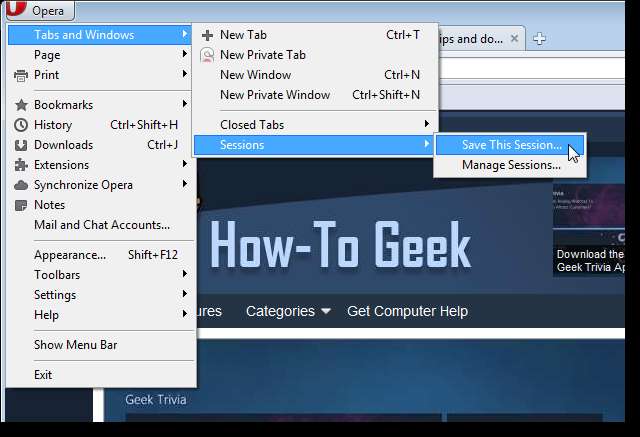
Insira um nome para a sessão na caixa de edição Nome da sessão na caixa de diálogo Salvar sessão.
NOTA: Se você deseja que esses sites abram em guias separadas automaticamente ao abrir o Opera, marque a caixa de seleção Mostrar essas guias e janelas sempre que eu iniciar o Opera para que haja uma marca de seleção na caixa.
O Opera permite que você salve abas abertas de todas as janelas do Opera abertas em uma sessão. Quando você abre a sessão novamente, todas as guias são abertas na mesma guia e configuração de janela de antes. Se você deseja apenas salvar as guias abertas da janela atual do Opera, marque a caixa de seleção Salvar apenas a janela ativa.
Clique OK.
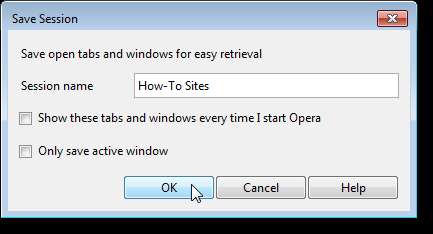
Agora, quando você fecha as guias, ou mesmo fecha o Opera, você pode abrir todos os mesmos sites novamente em guias separadas usando o Gerenciador de Sessão. Quando você seleciona Guias e Windows | Sessões no menu Opera, observe sua nova sessão disponível no submenu.
Se você decidir excluir uma sessão, selecione Guias e Windows | Sessões | Gerenciar sessões no menu Opera.
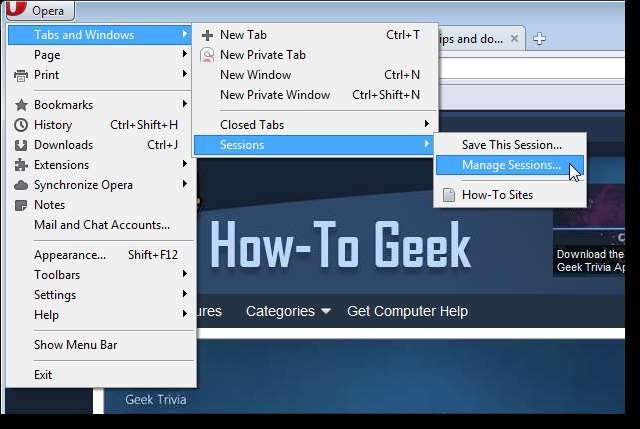
Na caixa de diálogo Gerenciar Sessões, selecione a sessão que deseja excluir e clique em Excluir.
Você também pode usar esta caixa de diálogo para abrir as sessões salvas ou sua sessão anterior, que é salva automaticamente. Basta selecionar uma sessão salva e clicar em Abrir. Se a sessão que você deseja abrir foi salva com várias janelas do Opera abertas e você deseja abrir todas as guias em uma janela agora, selecione a sessão na lista e marque a caixa de seleção Abrir guias na janela atual antes de clicar em Abrir.
NOTA: Depois de abrir uma sessão, a caixa de diálogo Gerenciar sessões fecha automaticamente. Se tudo o que você fez foi excluir uma ou mais sessões, clique em Fechar para fechar a caixa de diálogo.
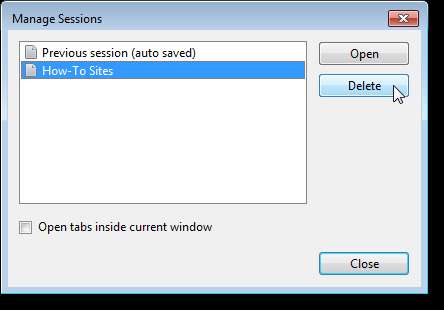
Você pode escolher abrir uma sessão salva automaticamente ao abrir o Opera selecionando Configurações | Preferências no menu Opera. Na guia Geral da caixa de diálogo Preferências, selecione Continuar as sessões salvas na lista suspensa Inicializar.
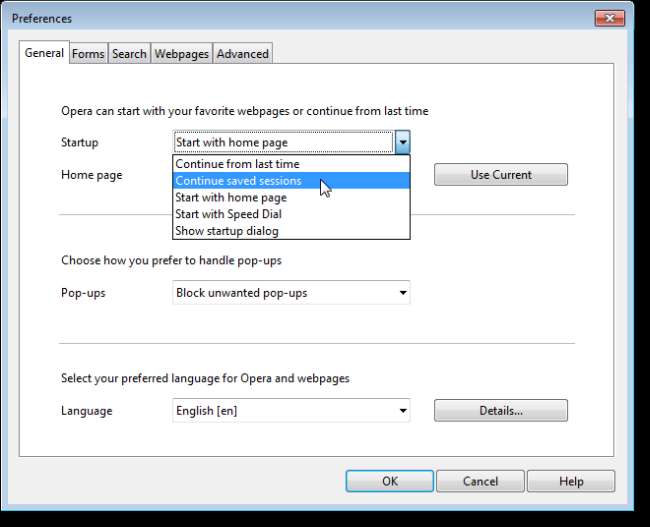
Como a ferramenta de gerenciamento de sessão integrada no Opera é limitada, você pode estar interessado em um add-on para o Opera, chamado Tab Vault , que permite que você gerencie suas sessões de guia com mais detalhes, como renomear grupos de guias, reordenar a lista de guias em uma sessão e importar e exportar sessões salvas e favoritos do Opera.
Use guias privadas
Pode haver momentos em que você não deseja deixar rastros do seu histórico de navegação ao visitar um site específico. A maioria dos outros navegadores permite que você abra uma janela especial na qual você pode navegar, e todos os rastros de suas atividades serão removidos quando você fechar a janela.
O Opera permite que você abra uma janela privada também. No entanto, se quiser navegar em um site de forma privada e ainda ter acesso aos outros sites que estava visualizando, você pode abrir uma guia privada na janela atual. Quando você fecha uma guia privada, os dados do site visualizado nessa guia (o histórico de navegação, itens no cache, cookies e informações de login) são excluídos. No entanto, se você salvar um marcador para esse site ou baixar um arquivo do site, esses dados ainda estarão disponíveis quando a guia privada for fechada.
NOTA: Quando você fecha uma guia privada, essa guia não pode ser reaberta usando a seta suspensa “Guias fechadas” no lado direito da barra de guias.
Para abrir uma guia privada, selecione Guias e Windows | Nova guia privada no menu Opera. Você também pode clicar com o botão direito do mouse na barra de guias e selecionar Nova guia privada no menu de contexto.
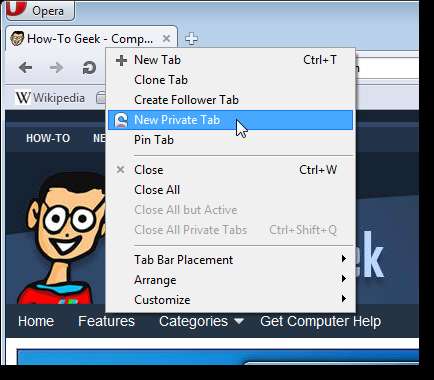
Uma nova guia é aberta com a mensagem de navegação privada e um ícone especial na guia. Se você não quiser ver esta mensagem sempre que abrir uma guia privada, marque a caixa de seleção Não mostrar novamente para que haja uma marca de seleção na caixa.
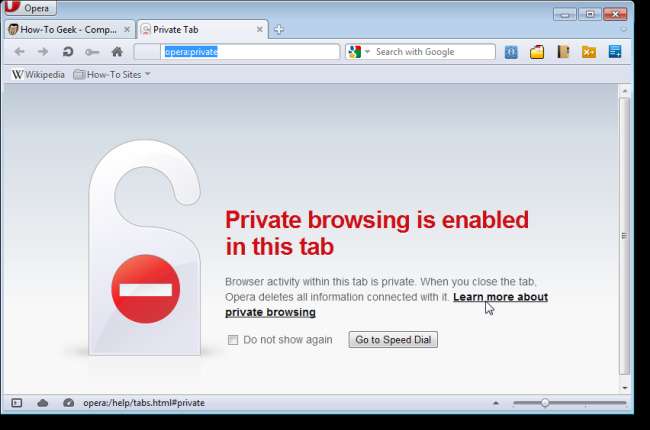
Fechar uma guia privada é feito da mesma forma que fechar uma guia normal. Você pode clicar no botão X na guia, clicar com o botão direito na guia e selecionar Fechar no menu pop-up ou pressionar Ctrl + W. Se você tiver várias guias privadas abertas e quiser fechá-las todas de uma vez, com o botão direito clique na barra de guias e selecione Fechar todas as guias privadas no menu pop-up ou pressione Ctrl + Shift + Q.
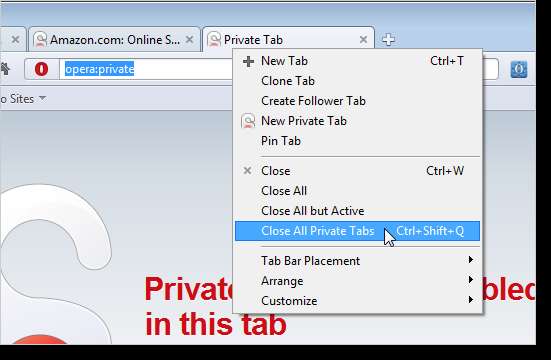
Se você decidir que deseja usar uma janela especial para fazer sua navegação privada, selecione Guias e Janelas | Nova janela privada no menu Opera. Feche a janela privada para remover todos os vestígios de sua atividade de navegação.
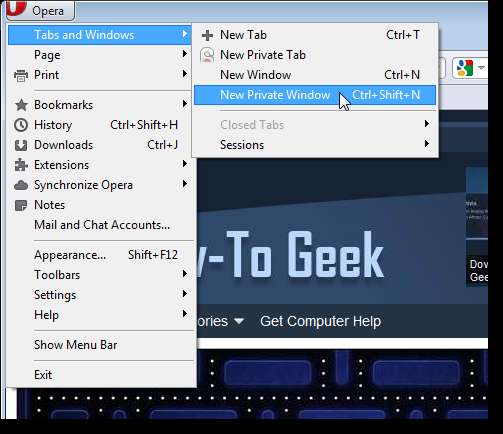
Para obter mais informações sobre navegação privada no Opera, consulte nosso artigo sobre como otimizar o Opera para máxima privacidade .
Definir preferências de guia
Existem muitas opções para personalizar as guias do Opera de acordo com sua preferência. Para acessar as preferências das guias, selecione Configurações | Preferências no menu Opera.
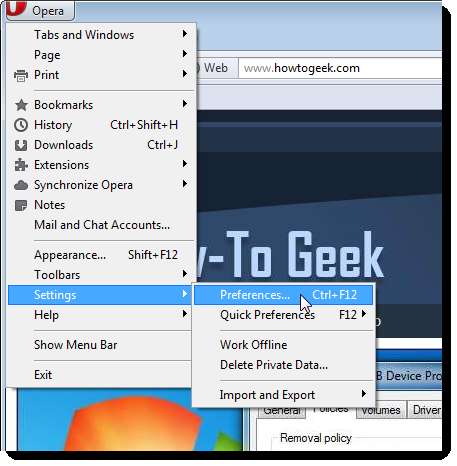
Na caixa de diálogo Preferências, clique na guia Avançado e selecione Guias no menu à esquerda.
Você pode percorrer todas as guias abertas em uma ordem específica, mantendo pressionada a tecla Ctrl e pressionando Tab repetidamente. A ordem padrão pode ser especificada nas preferências da guia selecionando uma opção na lista suspensa Ao percorrer as guias com Ctrl + Tab.
Quando você abre um site a partir de um favorito ou outro painel, o padrão é abrir a página da web na guia atual. Se você preferir abrir os favoritos em novas guias, selecione a caixa de seleção Reutilizar guia atual para que NÃO haja nenhuma marca de seleção na caixa.
Para obter opções adicionais de personalização de guias, clique em Opções de guia adicionais.
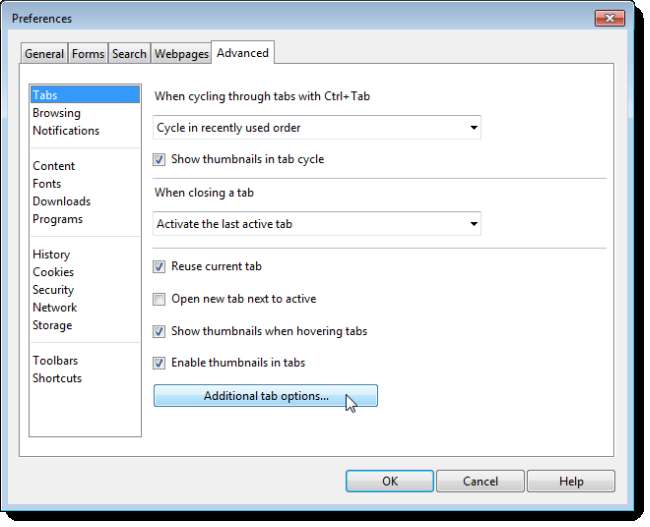
Na caixa de diálogo Opções de guia adicionais, você pode especificar o comportamento de Novas guias, Permitir janela sem guias, escolher Mostrar botão fechar em cada guia ou até mesmo Abrir janelas em vez de guias.
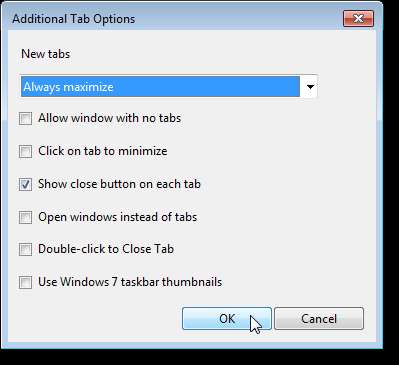
Muitas pessoas podem não perceber, mas o Opera é um navegador avançado e possui alguns recursos úteis ainda não encontrados em outros navegadores.







